Windows 11 22H2 ISO ファイルをダウンロードする方法

これは、Windows 11 22H2 ISO ファイルをコンピューターにダウンロードする方法に関するガイドです。Microsoft は、Windows 11 22H2 ISO ファイルの複数のダウンロード オプションを提供しています。これには、サポート Web サイトからアクセスできる直接ダウンロード リンクが含まれています。ISO ファイルは、メディア作成ツールと Windows 11 セットアップ アシスタントを使用してダウンロードすることもできます。
Rufus が何であるかわからない場合は、Windows 11 と 10 および他のバージョンの Windows 用の ISO ファイルをダウンロードできる無料のオープン ソース プログラムであることを説明させてください。このツールを使用して、起動可能な USB メディアを作成し、USB ドライブをフォーマットできます。
ISO ファイルとは何ですか?
ISO ファイルは、CD や DVD などの光ディスク上のデータのコピーを含むアーカイブ ファイルです。一般に、光ディスクのバックアップや、より便利なデータ ストレージに使用されます。ISO イメージは、ISO イメージとも呼ばれます。主に、光ディスクのバックアップや、光ディスクに書き込む大きなファイルの配置に使用されます。
その結果、その主な機能は光ディスクのコピーを作成することであると言えます。これは、同じデータを含む新しいディスクを書き込む必要があるまで保存されます。
Windows 11 22H2 ISO ファイルをダウンロードする方法
この記事では、Windows 11 22H2 ISO ファイルを 3 つの異なる方法でダウンロードする方法について説明します。それでは、それぞれがどのように機能するかを見てみましょう。
1] マイクロソフトの Web サイト経由
Microsoft Web サイトから Windows 11 22H2 ISO ファイルをダウンロードする方法は次のとおりです。
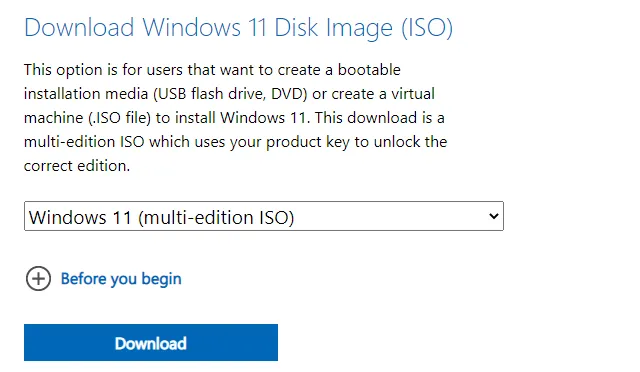
- [Windows 11 ディスク イメージ (ISO) のダウンロード]セクションまで下にスクロールし、[ Windows 11 ] オプションを選択します。
- [ダウンロード] ボタンをクリックします。
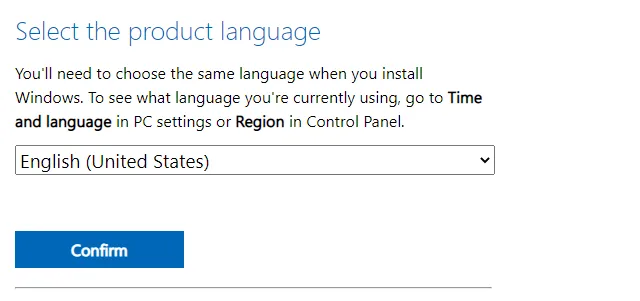
- 次に、インストールする言語を選択します。
- 次に、確認ボタン をクリックします。
- 64 ビット ダウンロード ボタン をクリックします。Windows 11 22H2 ISO ファイルがコンピューターに保存されます。
上記の手順を完了すると、コンピューターはデバイスへのイメージのダウンロードを開始します。その後、そこからブータブル メディアを作成したり、オペレーティング システムをインストールできる仮想マシンを作成したりできます。
2] メディア作成ツールの使用
次の手順では、メディア作成ツールを使用して Windows 11 ISO ファイルをダウンロードするプロセスについて説明します。
- Microsoft サポート Web サイトにアクセスします。
- [ Windows 11 インストール メディアの作成] セクションまで下にスクロールし、[今すぐダウンロード] ボタンをクリックします。
- ファイル エクスプローラー ( Win+E ) を起動し、ダウンロードフォルダーに移動します。
- MediaCrationToolW11.exeファイルをダブルクリックします。
- 画面に UAC が表示されたら、「はい」ボタンをクリックします。
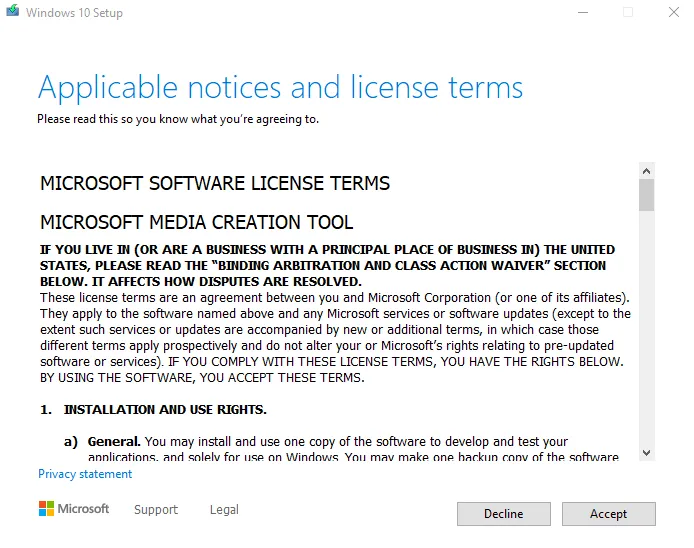
- 該当する通知とライセンス条項に同意します。
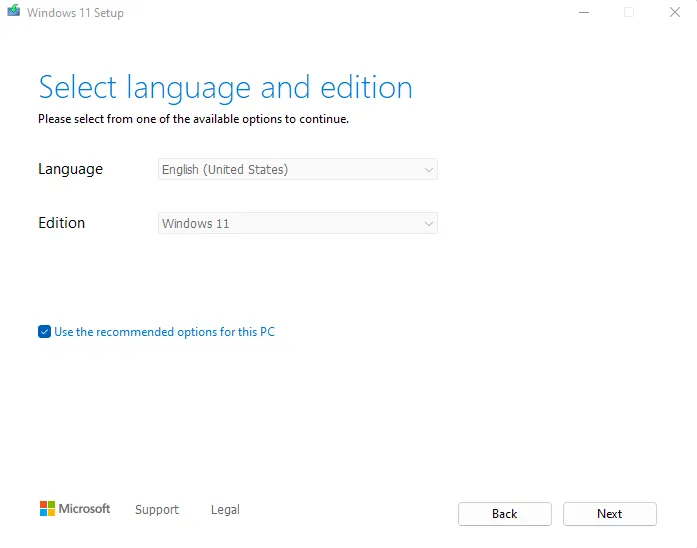
- 「次へ」ボタンをクリックします。
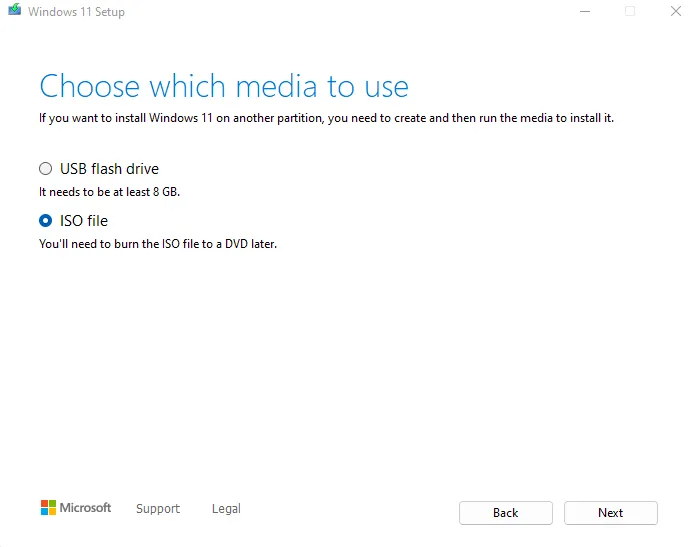
- Windows で使用するメディアの種類を尋ねられた場合は、ISO ファイル オプションを選択します。
- [次へ]をクリックして続行します。
- 次に、ISO ファイルを保存する場所を選択します。
- ISO ファイルに名前を付けて、[保存] ボタン をクリックします。
- 次に、[完了] ボタン をクリックします。
手順を完了すると、アプリケーションはコンテンツのダウンロード後に ISO ファイルを作成します。
3]インストールアシスタントを使用する
Windows 11 22H2 ISO ファイルをダウンロードするには、比較的簡単なプロセスであるセットアップ アシスタントが必要です。この方法では、Windows 11 22H2 をダウンロードするために高速インターネット接続が必要であることに注意してください。高速ネットワークに接続している場合は、次の手順に従ってファイルをダウンロードしてください。ISOファイルをダウンロードする方法は次のとおりです。
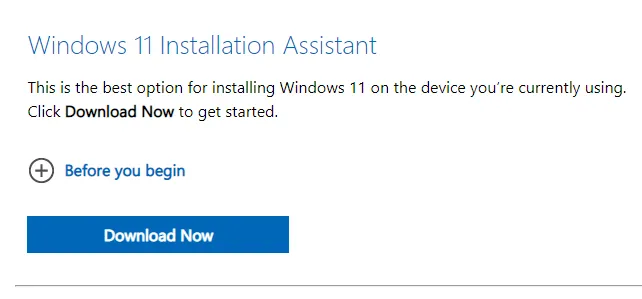
- [Windows 11 セットアップ アシスタント] セクションで、[今すぐダウンロード] ボタン をクリックします。
- UAC プロンプトが表示されたら、[はい] をクリックします。
- 次の Web ページで、[今すぐ更新] をクリックします。
- 次に、インストール ファイルを保存する場所を見つけます。
- 名前を付けて、[保存] をクリックします。
- ファイルをダウンロードしたら、 WindowsUpgrade_setupをダブルクリックし、画面の指示に従って Windows 11 22H2 をインストールします。
出典:ハウツーエッジ



コメントを残す